App Store 및 iTunes에서 귀하의 계정이 비활성화되었음을 확인하는 것은 큰 불편 함입니다. 로그인하지 않고 새 앱을 다운로드 할 수 없으며 이미 장치에서 앱을 업데이트 할 수도 없습니다. 오래된 소프트웨어가 사이버 공격에 취약하게 할 수 있기 때문에 후자는 특히 중요합니다.
고맙게도“App Store 및 iTunes에서 귀하의 계정이 비활성화되었습니다”수정을 찾을 때 몇 가지 솔루션을 찾을 수 있습니다. Apple ID 계정 잠금 해제에서 Apple 지원 팀에 연락하는 것 까지이 문제를 겪을 때 다시 추적 할 수있는 방법 목록을 제공하겠습니다.
그러나 먼저이 문제가 발생할 수있는 가능한 이유를 논의합시다.
- 보안 이유 : Apple은 보안상의 이유로 ID를 잠글 수 있지만 신원을 확인하여 프로필로 돌아갈 수 있습니다.
- 브라우저의 잘못된 선택 : 브라우저의 구식 또는 호환되지 않는 버전을 사용하여 iCloud 계정에 로그인하지 못하게합니다.
- 장치의 검증되지 않은 시간과 날짜 : 올바른 시간과 날짜가 없다면 컴퓨터는 누군가가 원격으로 계정에 액세스하려고한다고 생각할 수 있습니다.
- 잘못된 노래 정보 입력 : 로그인 정보를 잊어 버린 경우 비밀번호를 재설정하면 계정에 로그인하는 데 도움이 될 수 있습니다.
- 컨텐츠 및 개인 정보 보호 제한 : 이와 관련하여 설정을 확인하십시오. 이는 App Store를 포함하여 장치의 특정 부분에 제한된 액세스 이유 일 수 있으므로 이와 관련하여 설정을 확인하십시오.
- 구식 지불 방법 및 무급 청구 : 부재/가입에 대한 정기적 인 지불을 진행할 수 없으면 서비스를 더 이상 사용할 수 없으므로 계정이 비활성화 될 수 있습니다.
- 기술 결함 : App Store와 iTunes가 제대로 작동하는 것을 막을 수 있지만 종종 계정으로 로그 아웃하여 다시 수정할 수 있습니다.
"App Store 및 iTunes에서 귀하의 계정이 비활성화되었습니다"를 수정하는 방법은 무엇입니까?
다음 조치는 모두 App Store에서 계정을 활성화하는 데 도움이 될 수 있습니다.
- Apple ID 계정 잠금 해제
- 브라우저를 사용하여 로그인하십시오
- 장치의 시간과 날짜를 확인하십시오
- Apple ID 비밀번호를 재설정하십시오
- 제한 사항을 확인하십시오
- 결제 방법을보고 업데이트하십시오
- 무급 고발을 해결하십시오
- 로그 아웃하고 Apple ID로 돌아갑니다
- Apple Support에 문의하십시오.
Apple ID 계정 잠금 해제
6 번에서 10 번 사이의 잘못된 비밀번호를 입력하면 계정이 비활성화됩니다. 이런 일이 발생하면 약 24 시간 동안 프로필을 내버려 두는 것이 좋습니다. 올바른 암호를 기억하면 올바른 세부 정보로 로그인 할 수 있습니다.
iPhone 및 iPad에서 Apple ID 계정 잠금 해제 방법
iPhone 또는 iPad에서 Apple ID 계정을 잠금 해제하려면이 지침에 따라 계정에 로그인하십시오.
- 설정 앱을 엽니 다
- 화면 상단의 iPhone에 사인을 선택하십시오.
- Apple ID 로그인 세부 정보를 입력하십시오. 2 단계 인증을 사용해야하는 경우 신뢰할 수있는 장치 중 하나에 코드를 보내십시오. 그런 다음 가입하려는 iPhone 또는 iPad에서 보이는 숫자를 입력하십시오.
Mac에서 Apple ID 계정 잠금을 해제하는 방법
대신이 단계를 수행하여 Mac의 Apple ID를 잠금 해제 할 수 있습니다.
- 열린 시스템 설정
- 왼쪽 도구 모음 상단에 로그인 하십시오.
- Apple ID 로그인 세부 정보를 입력하십시오. iPhone 또는 iPad에 로그인 할 때와 마찬가지로 요청하면 2 단계 인증 프로세스를 완료하십시오.
Apple이 2019 년에 MacOS에서 iTunes를 중단한다는 점을 고려하면 장치에서 프로그램을 여전히 볼 경우 Mac에서 iTunes를 제거 할 수 있습니다.
브라우저를 사용하여 로그인하십시오
브라우저에서 Apple ID에 로그인하면 계정으로 돌아가서 App Store 또는 iTunes와 함께 프로필을 사용할 수 있습니다. 다음은 다음과 같은 방법입니다.
- https://icloud.com으로 이동하십시오
- 로그인을 선택하십시오
- iPhone에 Apple ID가있는 경우 기기가 로그인 할 것인지 묻는 경우 계속 선택하십시오. 그렇지 않으면 다른 Apple ID를 사용 하십시오
- 로그인 세부 정보를 입력하십시오. 필요한 경우 2 단계 인증으로 확인할 수 있습니다.

참고 : 브라우저에서 Apple ID에 서명하는 것은 iPhone, iPad 및 Mac의 동일한 프로세스입니다.
장치의 날짜와 시간을 확인하십시오
장치의 시간과 날짜를 확인하면 올바른 장소에 있음을 보여줄 수 있으며, 이는 보안 위협이 발생할 수있는 잠재적 인 아이디어를 중단 할 수 있습니다.
iPhone 및 iPad에서 시간과 날짜를 확인하는 방법
- 설정 > 일반 > 날짜 및 시간 으로 이동하십시오
- 자동으로 설정하여 시간을 귀하가있는 위치로 변경하십시오. 그렇지 않으면 토글을 끄면 시간을 수동으로 설정하고 올바른 시간대를 선택하십시오.



Mac에서 시간과 날짜를 확인하는 방법
- 시스템 설정을 열고 일반> 날짜 및 시간 으로 이동
- 시간과 날짜를 자동으로 전환합니다.
시간과 날짜를 수동으로 설정하려면 :
- 시간과 날짜를 자동으로 꺼내는 토글
- 다음 날짜 와 시간을 클릭하십시오
- 원하는대로 시간을 사용자 정의하고 세트를 누르십시오.



Apple ID 비밀번호를 재설정하십시오
비밀번호를 잊어 버리고 기억할 수없는 경우 다음 단계를 따라 Apple ID 비밀번호를 재설정 할 수 있습니다.
iPhone 및 iPad에서 Apple ID 암호를 재설정하는 방법
- 설정으로 이동하여 상단의 Apple ID 옵션을 클릭하십시오.
- 비밀번호를 잊어 버린 옵션을 선택하십시오
- 신원을 확인한 후 새 비밀번호를 입력하십시오.
Mac에서 Apple ID 비밀번호를 재설정하는 방법
Mac에서 비밀번호를 재설정하는 것이 웹 브라우저를 통해 가장 쉽게 수행됩니다.
- https://iforgot.apple.com으로 이동하십시오
- Apple ID를 입력하고 필요한 보안 문자를 완성하십시오
- 계속 선택하십시오
- 요청이 있으면 휴대 전화 번호를 확인하고 다시 계속 누르십시오.
- 요청할 때 Apple Password 알림 재설정을 클릭하십시오. 그런 다음 비밀번호를 변경하십시오.
제한 사항을 확인하십시오
장치의 제한 사항을 확인하면 조정 해야하는지 여부를 결정하는 데 도움이되므로 App Store 또는 iTunes와 함께 Apple ID를 사용할 수 있습니다.
iPhone 및 iPad의 제한 사항을 확인하는 방법
- 설정 앱을 열고 스크린 시간> 콘텐츠 및 개인 정보 보호 제한 으로 이동
- iTunes & App Store 구매 탭으로 이동하십시오
- 앱, 앱 삭제 및 인앱 구매를 설치할 수 있는지 확인하십시오.

참고 : 화면 시간이 꺼져있는 경우 컨텐츠 및 개인 정보 보호 제한이 기본적으로 꺼집니다.
Mac에서 제한 사항을 확인하는 방법
대신이 지침을 따라 Mac의 iTunes 및 App Store 제한 사항을 확인할 수 있습니다.
- 시스템 설정 열기 및 스크린 시간> 콘텐츠 및 개인 정보 로 이동
- 컨텐츠 및 개인 정보 보호 에서는 저장 제한으로 이동하십시오. 여기에서는 앱 스토어 요구 사항을 전환 할 수 있습니다.

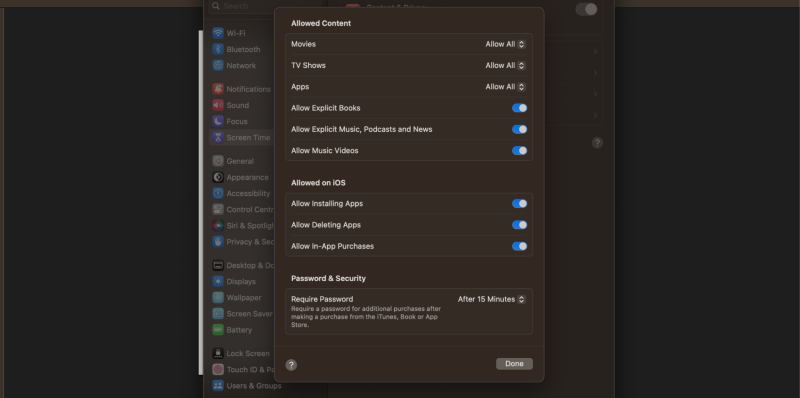
결제 방법을보고 업데이트하십시오
결제 방법을 업데이트하면 App Store에서 다시 구매할 수 있습니다.
iPhone 및 iPad에서 Apple ID 계정에서 결제 방법을보고 업데이트하는 방법
- 설정 앱을 열고 Apple ID를 클릭하십시오.
- 결제 및 배송을 누릅니다
- 현재 결제 방법을 제거 해야하는 경우 편집을 누르십시오. 새 옵션을 추가하려면 결제 방법을 추가 하고 관련 세부 정보를 입력하십시오.
Mac의 Apple ID 계정에서 지불 방법을보고 업데이트하는 방법
- 앱 스토어로 이동하여 왼쪽 도구 모음 하단에서 Apple ID를 선택하십시오.
- 오른쪽 상단의 계정 설정을 탭합니다
- 지불 정보 > 지불 관리 로 이동하십시오
- 뱅킹 방법을 제거 해야하는 경우 편집을 선택하십시오. 새로운 것을 추가하려면 지불을 추가 하고 필요한 세부 정보를 입력하십시오.
무급 고발을 해결하십시오
무급 청구를 해결하면 App Store 또는 iTunes 계정을 다시 사용할 수 있습니다.
계정에서 미지급 청구를 해결하는 가장 쉬운 방법은 지불 방법을 효과가있는 것으로 변경하는 것입니다.“지불 방법보기 및 업데이트”섹션에 나열된 지침을 따르면이를 수행 할 수 있습니다.
로그 아웃하고 Apple ID에 로그인하십시오
Apple ID에 로그 아웃하고 돌아 오면 App Store 또는 iTunes에서 귀하의 계정을 비활성화 할 수있는 결함이 제거됩니다.
iPhone 및 iPad에서 Apple ID에 로그 아웃하는 방법
- 설정 앱을 열고 화면 상단에서 Apple ID를 클릭하십시오.
- 다음 창의 하단에서 로그 아웃을 선택하십시오.
- 비밀번호를 입력하십시오
- 끄기를 선택하십시오. 그런 다음 계정에서 로그 아웃 할 때까지 각각의 각 프로세스에서 로그 아웃 하십시오.
- Apple ID 세부 정보를 입력하여 다시 로그인하십시오
- 필요한 경우 2 단계 인증으로 신원을 확인하십시오.
Mac에서 로그 아웃 및 Apple ID에있는 방법
- 시스템 설정을 열고 Apple ID로 이동하십시오
- 화면 하단에서 로그 아웃을 선택하십시오
- 서명하기 전에 유지하려는 데이터 양식을 선택하십시오.
- 사인 안 섹션으로 이동하여 이전에 Apple ID를 본 곳입니다.
- Apple ID 세부 정보를 입력하고 요청한 경우 2 단계 인증으로 확인하십시오.
Apple이 더 이상 iTunes를 사용하지 않는다는 점을 고려하면 iTunes 백업을 삭제하는 것이 바이러스 및 구식 소프트웨어에서 발생할 수있는 기타 위협으로부터 자신을 보호하는 좋은 아이디어입니다.
Apple Support에 문의하십시오
위의 옵션 중 어느 것도 작동하지 않고 계정이 여전히 비활성화되어 있으면 Apple의 지원 팀에 문의하십시오. 이를 수행하는 가장 좋은 방법은 Apple 지원 앱을 통한 것입니다.
- App Store에서 Apple 지원을 다운로드하십시오
- Apple ID로 로그인하십시오
- 홈페이지 상단의 검색 창 으로 이동
- iTunes 및/또는 App Store에서 귀하의 계정이 비활성화되어 다음에 닿았습니다.
- 그런 다음 Apple은 가능한 최고의 솔루션을위한 옵션 목록을 제공합니다. 연락처 섹션 아래에서 전화 또는 채팅을 해서 Apple의 지원 팀과 직접 연락하십시오.



이 단계의 계정 비활성화 문제를 수정하십시오
App Store 및 iTunes에서 귀하의 계정이 비활성화되었음을 알면 여러 가지 방법으로 문제를 해결하려고 시도 할 수 있습니다. 서명 및 계정에 서명하는 것과 같은 일부 옵션이 더 간단하므로 다른 옵션은 지불 방법을 업데이트하고 제한 사항을 확인해야합니다. 필요한 경우 Apple의 지원 팀에 문의 할 수도 있습니다.
항상 계정에 액세스 할 수 있도록하는 가장 좋은 방법은 소프트웨어를 바이러스로부터 보호하는 것입니다. Mac에서는 MacKeeper의 안티 바이러스 솔루션을 사용하여 실시간 업데이트 및 경고를 사용할 수 있습니다.
위 내용은 App Store 및 iTunes에서 귀하의 계정이 비활성화 되었습니까? 고치는 방법의 상세 내용입니다. 자세한 내용은 PHP 중국어 웹사이트의 기타 관련 기사를 참조하세요!
 MACOS 세쿼이아 15.4의 두 번째 릴리스 후보 테스트 가능Apr 30, 2025 am 10:26 AM
MACOS 세쿼이아 15.4의 두 번째 릴리스 후보 테스트 가능Apr 30, 2025 am 10:26 AMApple은 베타 테스트 프로그램을 위해 MacOS Sequoia 15.4의 두 번째 릴리스 후보 (RC) 빌드를 발표했습니다. 이것은 며칠 전에 발표 된 Sequoia 15.4, iOS 18.4 및 iPados 18.4의 초기 릴리스 후보 구축을 따릅니다. 석방 후보 a
 VirtualBuddy로 MacOS 가상 머신을 쉽게 만들 수 있습니다Apr 30, 2025 am 10:14 AM
VirtualBuddy로 MacOS 가상 머신을 쉽게 만들 수 있습니다Apr 30, 2025 am 10:14 AMVirtualBuddy : Apple Silicon Mac에서 MacOS 및 Linux가 쉽게 가상화 VirtualBuddy는 모든 Apple Silicon Mac에서 MacOS (및 Linux)를 가상화하여 개발자, 애호가 및 호기심 많은 사용자에게 여러 MACO 인스턴스를 쉽게 실행할 수있는 방법을 제공하는 간단하고 빠른 방법을 제공합니다. VirtualBuddy는 빠르고 성능이 좋으며 무료 및 오픈 소스이므로 약속없이 가상 기계 세계를 쉽게 탐색 할 수 있으며 충분한 디스크 스토리지와 대역폭을 준비하여 MacOS 또는 Linux 가상 머신을 설정할 수 있습니다. 다른 버전을 테스트하는지 여부
 중고 MacBook을 구매하기 전에 확인해야 할 12 가지Apr 30, 2025 am 10:01 AM
중고 MacBook을 구매하기 전에 확인해야 할 12 가지Apr 30, 2025 am 10:01 AM예산에 중고 Mac을 구매 하시겠습니까? 이 가이드는 레몬을 피할 수 있도록합니다. 우리는 당신이 그 자리에서 수행 할 수있는 진단을 포함하여 구매하기 전에 필수 점검을 다룰 것입니다. 부팅 가능한 MacOS USB 드라이브 및 헤드폰을 가져 오십시오. 1 단계 : 물리적 영감
 MacOS 업데이트는 얼마나 걸립니까? MacOS 업데이트가 그렇게 오래 걸리는 이유는 무엇입니까?Apr 30, 2025 am 09:53 AM
MacOS 업데이트는 얼마나 걸립니까? MacOS 업데이트가 그렇게 오래 걸리는 이유는 무엇입니까?Apr 30, 2025 am 09:53 AMMacOS 시스템 소프트웨어를 업데이트하는 데 얼마나 걸립니까? 업데이트하는 데 왜 그렇게 오래 걸립니까? 많은 MAC 사용자가 새로운 MACOS 시스템의 소프트웨어 업데이트를 볼 때이 질문을 할 것입니다. 이 두 가지 질문은 모두 매우 합리적이며 대답이 다를 수 있음을 기억하는 것이 중요합니다. 그러나 최신 MACOS를 사용하면 MACOS 시스템에 업데이트를 설치하는 데 걸리는 시간을 상당히 정확하게 추정 할 수 있습니다. Mac에 MacOS 업데이트를 더 잘 이해하고 준비 할 수 있도록이 주제를 살펴 보겠습니다. MacOS 업데이트를 다운로드, 설치 및 완료하는 데 얼마나 걸립니까? MACOS 업데이트는 완료하는 데 15-20 분에서 몇 시간이 소요될 수 있습니다. 특히 업데이트 다운로드 및 완료 업데이트 설치를 고려하는 경우
 MacBook 배터리는 얼마나 오래 지속됩니까? 확인하는 방법은 다음과 같습니다Apr 30, 2025 am 09:50 AM
MacBook 배터리는 얼마나 오래 지속됩니까? 확인하는 방법은 다음과 같습니다Apr 30, 2025 am 09:50 AMMacBook 배터리 수명 이해 : Mac의 전력을 극대화합니다 MacBook의 배터리 성능 또는 구매 계획에 대해 걱정하십니까? 이 안내서는 MacBook 배터리 수명을 명확하게하고 확장을위한 팁을 제공합니다. 대부분의 MAC 배터리는 승인을 견뎌냅니다
 Mac 오류에 대한 Safari 수정 “이 웹 페이지는 문제가 발생하여 다시로드되었습니다 ”Apr 30, 2025 am 09:45 AM
Mac 오류에 대한 Safari 수정 “이 웹 페이지는 문제가 발생하여 다시로드되었습니다 ”Apr 30, 2025 am 09:45 AMMac 시스템의 사파리 브라우저는 우수하지만 완벽하지는 않습니다. Safari 사용자는 때때로 페이지가 "문제로 인해이 페이지가 다시로드되었습니다"라는 오류 메시지가 새로 고쳐지고 표시되는 상황에 직면합니다. "반복 문제"와 같은 변형 정보가 표시 될 수도 있습니다. 오류 메시지가 상당히 일반적이므로 Safari의 오류의 근본 원인과 Mac 에서이 문제를 해결하는 방법이 궁금 할 것입니다. Mac의 Safari가 "문제가 발생 하여이 웹 페이지가 다시로드되었다"오류를 유발합니다. 일반적으로 메모리 문제, 웹 사이트 충돌 또는 Safari와 호환되지 않는 경우, 소프트웨어 오류 또는 기타 유사한 문제가있는 경우 Mac의 Safari 에이 오류 메시지가 표시됩니다.
 Mac 메뉴 바에서 눈을 getly 으르면 커서를 따라 가십시오.Apr 30, 2025 am 09:42 AM
Mac 메뉴 바에서 눈을 getly 으르면 커서를 따라 가십시오.Apr 30, 2025 am 09:42 AM향수가 많은 Mac 사용자는 클래식 한 Mac OS 시스템에서 흥미로운 응용 프로그램을 기억할 수 있습니다. Mac 메뉴 표시 줄에 한 쌍의 움직이는 눈을 배치하고 커서와 함께 이동합니다. Classic Mac OS는 오랫동안 사라졌지 만 현대 Mac 에서도이 재미를 경험할 수 있습니다. "Googly Eyes"라는 앱을 사용하십시오. Google Eyes는 Mac 메뉴 바에 상주하며 학생들은 이전 버전의 앱처럼 커서를 따라갑니다. 마우스/트랙 패드를 클릭하면 작은 눈이 깜박일 것입니다. 이것이 당신의 컴퓨팅 경험을 혁신 할 것인가? 아마. 하지만 흥미 롭습니까? 절대적으로 재미! 때로는 재미있는 것만으로도 충분합니다. 그래서, 당신의 엄마에서 그것을 즐기십시오
 Macos Sonoma 14.7.5 & Macos Ventura 13.7.5 보안 업데이트 출시Apr 30, 2025 am 09:40 AM
Macos Sonoma 14.7.5 & Macos Ventura 13.7.5 보안 업데이트 출시Apr 30, 2025 am 09:40 AMApple은 Sonoma 및 Ventura 운영 체제를 실행하는 MAC 사용자를위한 MacOS Sonoma 14.7.5와 MacOS Ventura 13.7.5 보안 업데이트를 출시했습니다. 이 업데이트는 보안 패치에 중점을두고 최신 MacOS Sequoia 15.4 업데이트에 사용 가능한 다른 새로운 기능을 포함하지 않습니다 (Sequoia 15.4 업데이트는 동시에 릴리스됩니다). 또한 신규 및 오래된 iPhone 및 iPad에 대한 소프트웨어 업데이트와 Apple TV, Apple Watch 및 Apple Vision Pro의 업데이트가 있습니다.


핫 AI 도구

Undresser.AI Undress
사실적인 누드 사진을 만들기 위한 AI 기반 앱

AI Clothes Remover
사진에서 옷을 제거하는 온라인 AI 도구입니다.

Undress AI Tool
무료로 이미지를 벗다

Clothoff.io
AI 옷 제거제

Video Face Swap
완전히 무료인 AI 얼굴 교환 도구를 사용하여 모든 비디오의 얼굴을 쉽게 바꾸세요!

인기 기사

뜨거운 도구

SublimeText3 Mac 버전
신 수준의 코드 편집 소프트웨어(SublimeText3)

DVWA
DVWA(Damn Vulnerable Web App)는 매우 취약한 PHP/MySQL 웹 애플리케이션입니다. 주요 목표는 보안 전문가가 법적 환경에서 자신의 기술과 도구를 테스트하고, 웹 개발자가 웹 응용 프로그램 보안 프로세스를 더 잘 이해할 수 있도록 돕고, 교사/학생이 교실 환경 웹 응용 프로그램에서 가르치고 배울 수 있도록 돕는 것입니다. 보안. DVWA의 목표는 다양한 난이도의 간단하고 간단한 인터페이스를 통해 가장 일반적인 웹 취약점 중 일부를 연습하는 것입니다. 이 소프트웨어는

ZendStudio 13.5.1 맥
강력한 PHP 통합 개발 환경

SublimeText3 영어 버전
권장 사항: Win 버전, 코드 프롬프트 지원!

메모장++7.3.1
사용하기 쉬운 무료 코드 편집기






